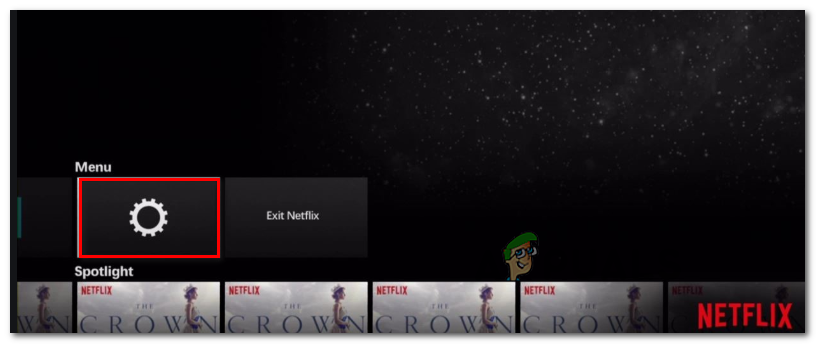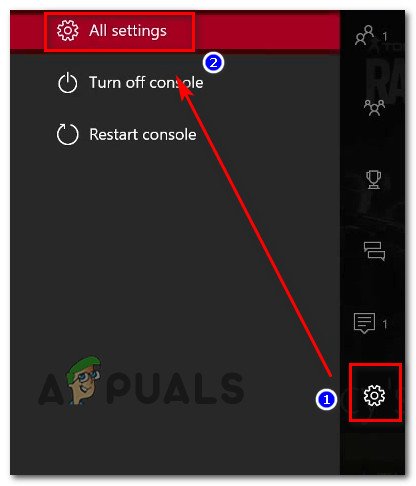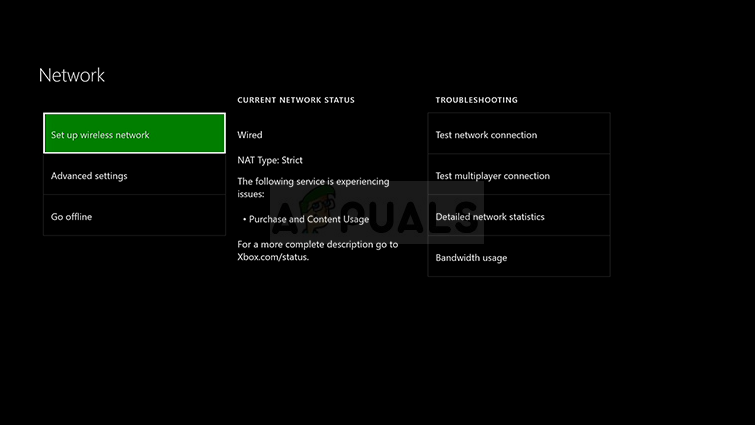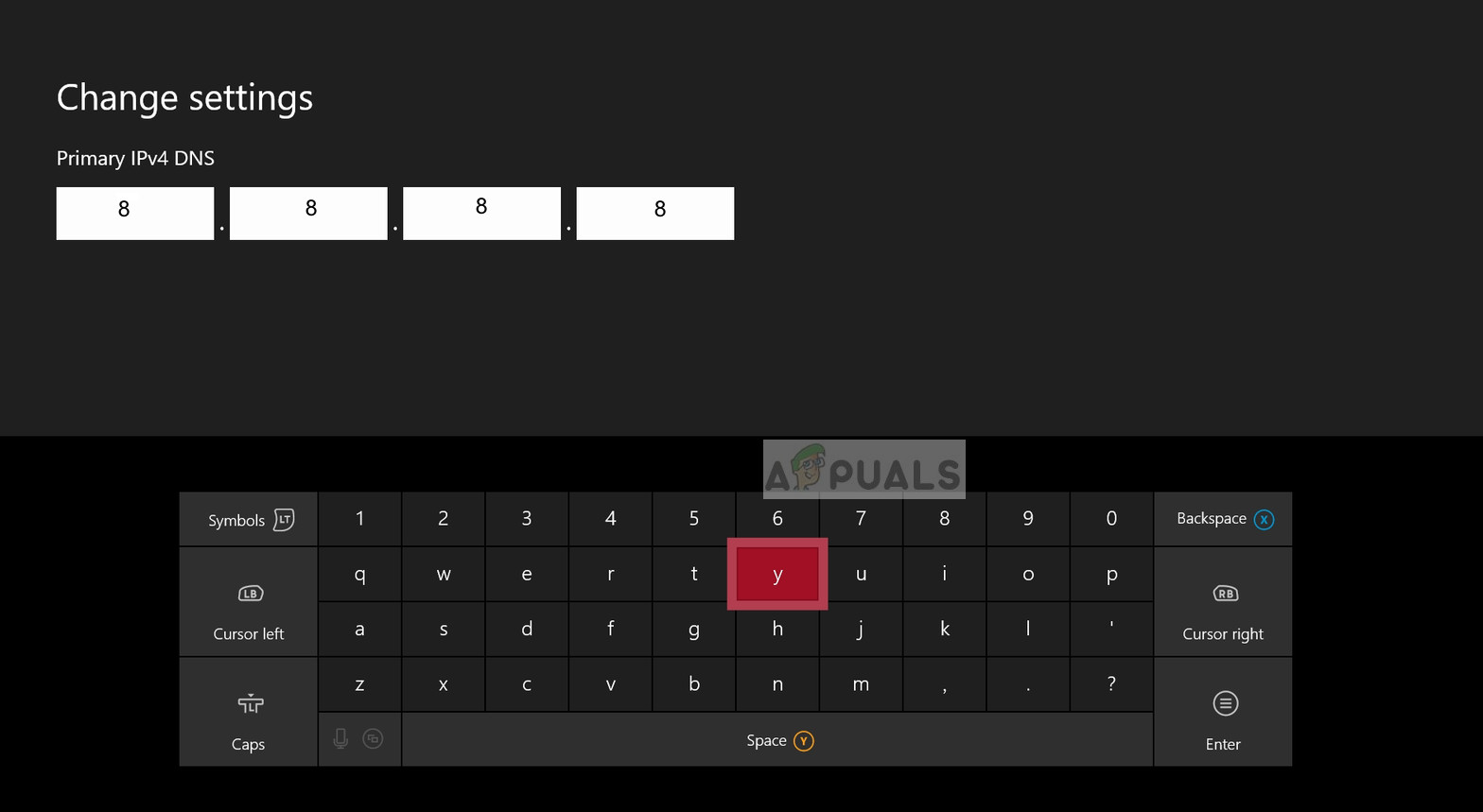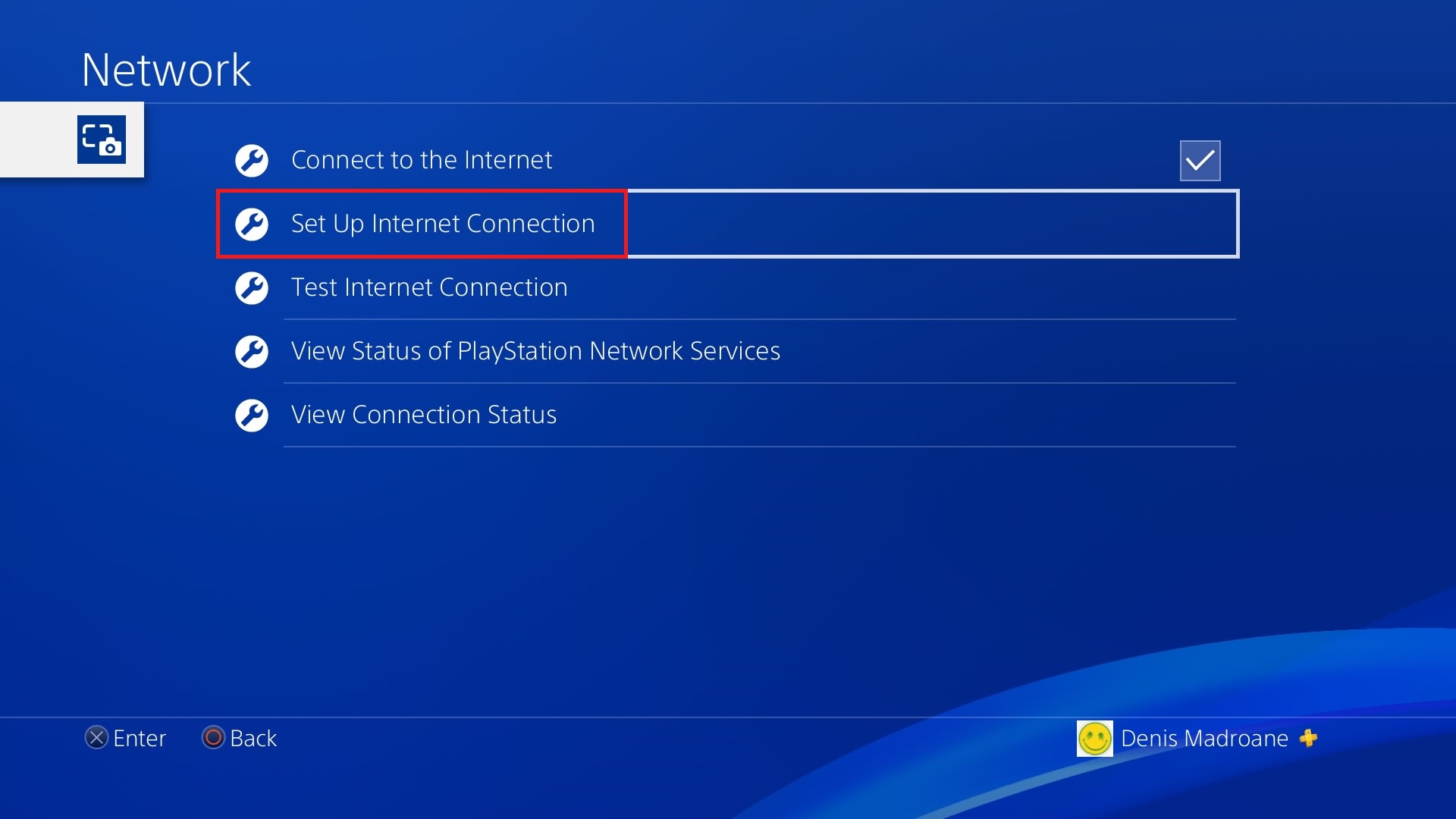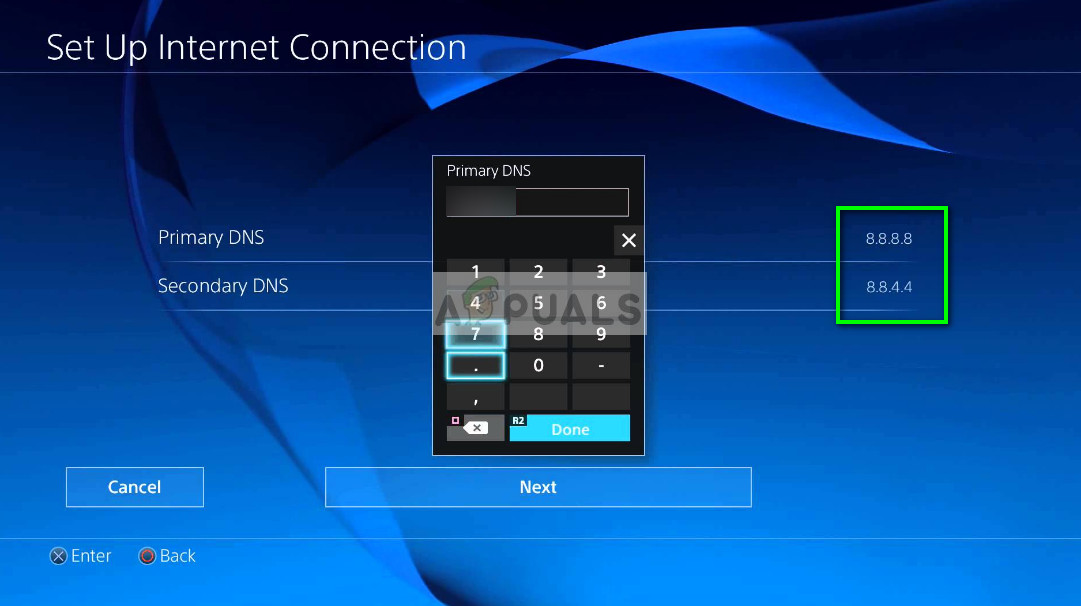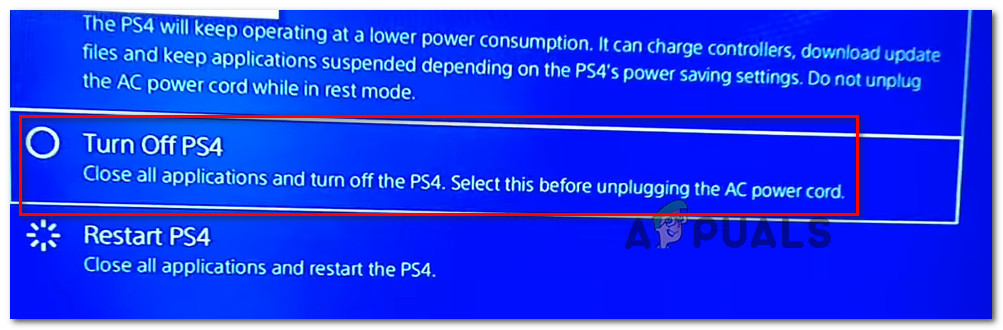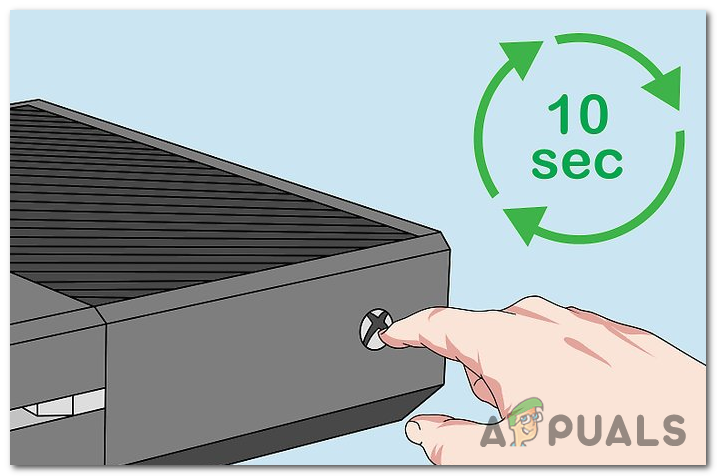Kai kurie „PS4“ ir „Xbox One“ konsolės vartotojai praneša, kad galų gale jie mato „Netflix“ klaida NW-4-7 „Kiekvieną kartą, kai jie bando srautą perduoti naudodami„ Netflix “programą. Šis klaidos kodas nurodo informaciją pagrindiniame įrenginyje, kurią reikia atnaujinti, arba ryšio problemą.

„Netflix“ klaida NW-4-7 „Ps4“ ir „Xbox One“
Kadangi vienas iš dažniausiai kaltininkų, kurie sukels šią klaidą, yra blogai talpykloje saugomų duomenų atvejis, turėtumėte pradėti trikčių šalinimo vadovą atsijungdami nuo „Netflix“ programos ir vėl prisijungdami, kad išvalytumėte visus laikinus su jūsų paskyra susijusius duomenis. Jei tai neveikia, apsvarstykite galimybę iš naujo paleisti ar net iš naujo nustatyti tinklo įrenginį.
Tačiau jei su šia problema susiduriate tik prisijungę prie tam tikrų tinklų, turėtumėte ištirti visus tinklo apribojimus. Viešbučiai, mokyklos ir kiti viešieji tinklai dažnai blokuoja srautinius klientus, kad išsaugotų pralaidumą.
Tam tikromis aplinkybėmis jūsų pultas taip pat gali suaktyvinti „Netflix“ klaida NW-4-7 ‘Dėl nenuoseklaus numatytojo DNS. Šiuo atveju didžiausia viltis išspręsti problemą yra pereiti prie „Google“ viešasis DNS .
Jei problema kyla dėl laikinų jūsų konsolės saugomų duomenų, turėtumėte sugebėti išspręsti problemą maitindami savo konsolę, kad išeikvotumėte maitinimo kondensatorius ir išvalytumėte laikinus duomenis, susijusius su aparatine programine įranga.
1 metodas: atsijunkite nuo „Netflix“
Nepriklausomai nuo platformos, kurioje susiduriate su problema, pirmiausia turėtumėte išvalyti bendrą „Netflix“ programos triktį, kurią dažniausiai sukelia laikini failai, kuriuos palaiko „Netflix“ programa. Norėdami tai padaryti, prieš prisijungdami, tereikia atsijungti nuo „Netflix“. Šis procesas išvalys laikinus failus, kurie šiuo metu saugomi prijungtoje paskyroje.
Pastaba: Toliau pateiktas pataisymas yra universalus ir turėtų veikti nepriklausomai nuo platformos, su kuria susiduriate.
Štai trumpas atsijungimo nuo „Netflix“ vadovas, kad išvalytumėte laikinus failus:
- Pradiniame „Netflix“ ekrane suraskite meniu eilutę ir paspauskite mygtuką B („Xbox One“) arba „X“ („PS4“), kad ją pasiektumėte.
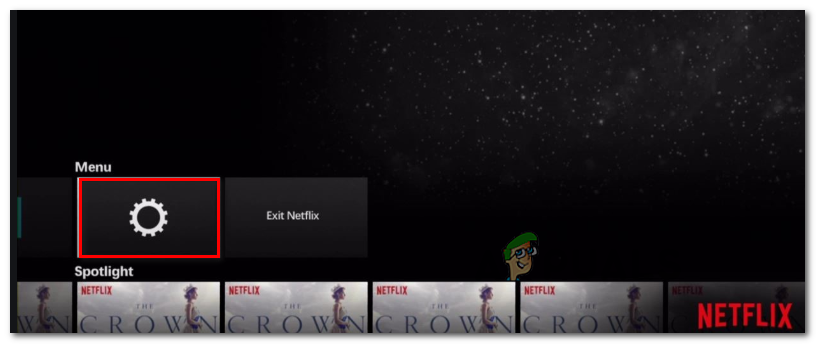
Prieiga prie meniu „Nustatymai“
- Patekę į nustatymų meniu pasirinkite Atsijungti iš daiktų sąrašo.
Pastaba: Jei „Xbox One“ nerandate „Gear“ piktogramos, paspauskite šią rodyklių seką, kad automatiškai atsijungtumėte:Aukštyn, aukštyn, žemyn, žemyn, kairėn, dešinėn, kairėn, dešinėn, aukštyn, aukštyn, aukštyn, aukštyn
- Sėkmingai atsijungę, vėl prisijunkite naudodami tuos pačius paskyros kredencialus ir patikrinkite, ar „Netflix“ klaida NW-4-7 Vis dar rodomas, kai bandote perduoti turinį iš „Netflix“ programos.
Jei ta pati problema vis dar kyla, pereikite prie kito toliau pateikto galimo sprendimo.
2 metodas: pašalinkite bet kokius tinklo apribojimus (jei taikoma)
Atminkite, kad šią klaidą galite pamatyti viešuosiuose tinkluose dėl to, kad „Netflix“ programa yra užblokuota. Tai labai tikėtina, jei su problema susiduriate tik tada, kai esate toli nuo savo namų tinklo - viešbučio, ligoninės mokyklos ar darbo tinkle.
Tam tikri tinklo administratoriai užtikrins, kad tokios srautinio perdavimo klientai kaip „Netflix“, „Amazon Prime“ ir „HBO Go“ yra specialiai užblokuoti, kad būtų išsaugotas pralaidumas. Tai labai būdinga viešbučiams, mokykloms ir apskritai viešiesiems tinklams.
Jei manote, kad šis scenarijus yra tinkamas, turite du būdus:
- Pakalbėkite su tinklo administratoriumi ir paprašykite jo panaikinti „Netflix“ taikomus apribojimus.
- Naudokite kitą tinklą - galite sukurti viešosios interneto prieigos tašką iš savo mobiliojo telefono, kad tik patikrintumėte šią teoriją.
Jei šis metodas netinka jūsų konkrečiam scenarijui, pereikite prie kito toliau pateikto galimo pataisymo.
3 metodas: Paleiskite maršrutizatorių / modemą iš naujo
Tam tikromis aplinkybėmis šią problemą gali ištaisyti tinklo nenuoseklumas, kurį sukelia jūsų maršrutizatorius ar modemas. Jei nė vienas iš anksčiau nurodytų metodų nepadėjo, galbūt galėsite išspręsti problemą iš naujo paleidę maršrutizatorių arba iš naujo nustatę.
Geriausias būdas pradėti naudojant paprastą perkrovimą, nes tai nepaisys jokių anksčiau nustatytų pasirinktinių nustatymų. Norėdami tai padaryti, tiesiog perjunkite įrenginį Išjungta per fizinį mygtuką, kuris paprastai yra gale.
Tai padarę, atjunkite maitinimo laidą ir palaukite mažiausiai 30 sekundžių, kad įsitikintumėte, jog maitinimo kondensatoriai visiškai išsikrauna.

Maršrutizatoriaus / modemo paleidimo iš naujo demonstravimas
Paleidus maršrutizatorių / modemą iš naujo, dar kartą atidarykite „Netflix“ programą ir patikrinkite, ar problema jau išspręsta. Jei vis tiek matote tą patį „Netflix“ klaida NW-4-7 , Apsvarstykite galimybę atlikti maršrutizatoriaus atstatymą.
Norėdami tai padaryti, jums greičiausiai reikės adatos, dantų krapštuko ar panašaus daikto, kad pasiektumėte atstatymo mygtuką tinklo įrenginio gale. Pasiekę, palaikykite nuspaustą mažiausiai 10 sekundžių arba tol, kol pamatysite, kad visi priekiniai šviesos diodai mirksi vienu metu.

Reset Router
Tačiau nepamirškite, kad ši operacija atstatys visus pasirinktinius nustatymus, kuriuos anksčiau nustatėte savo maršrutizatoriui ar modemui (tai apima prisijungimo duomenis ir persiųstus prievadus).
Iš naujo nustatę tinklo įrenginį, palaukite, kol bus atkurta prieiga prie interneto, tada bandykite dar kartą paleisti „Netflix“ programą iš konsolės, kad sužinotumėte, ar problema jau išspręsta.
Jei problema vis dar kyla, pereikite prie kito galimo pataisymo, esančio žemiau.
4 metodas: „Google DNS“ naudojimas
Kaip paaiškėjo, „Netflix“ klaida NW-4-7 ‘Taip pat gali atsirasti dėl neatitikimo DNS (domenų vardų sistemai). Pasirodo, numatytasis DNS gali sukelti „Netflix“ programos srautinio perdavimo problemų.
Keli vartotojai, susidūrę su ta pačia problema „Xbox One“ ir „Ps4“, sugebėjo išspręsti problemą naudodami „Google“ viešąjį DNS. Tačiau konfigūravimo veiksmai bus skirtingi, atsižvelgiant į platformą, kurioje susiduriate su problema.
Bet nepaisant to, ar matote „Netflix“ klaida NW-4-7 „PS4 ar„ Xbox One “klaida, mes sukūrėme du atskirus vadovus, kad atitiktų abu scenarijus:
Viešojo „Google DNS“ vykdymas „Xbox One“
- Pagrindiniame prietaisų skydelyje paspauskite „Xbox“ mygtuką savo valdiklyje, kad atidarytumėte vadovo meniu. Tada eikite į Nustatymai Meniu.
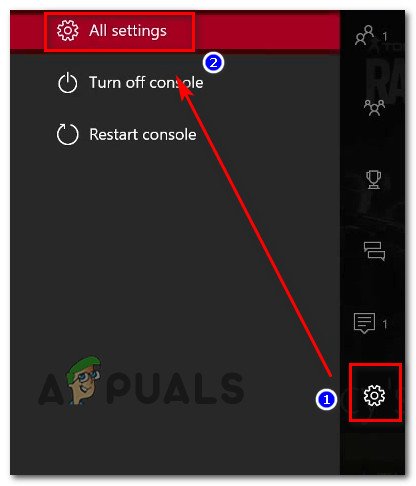
Prieiga prie „Xbox One“ meniu „Nustatymai“
- Viduje Nustatymai meniu, eikite į Tinklas tada pasirinkite submeniu Pažangūs nustatymai ir paspauskite mygtuką X.
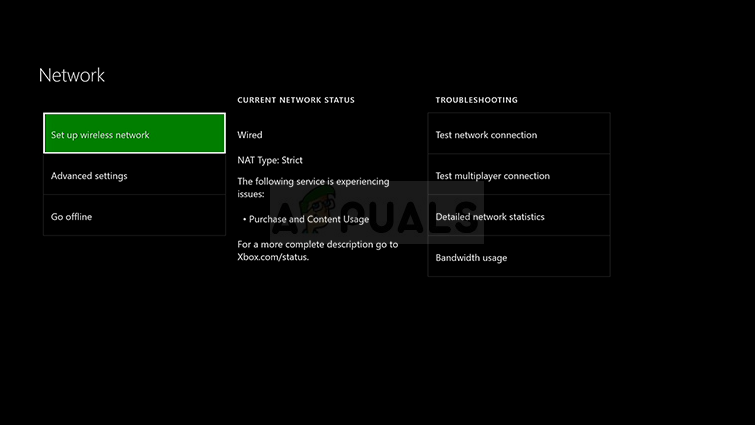
„Xbox ONE“ išplėstiniai tinklo nustatymai
- Tada pasirinkite DNS nustatymai tada pasirinkite Vadovas iš galimų parinkčių sąrašo.
- Kai būsite DNS nustatymai meniu, nustatykite 8.8.8.8 kaip Pirminis DNS ir 8.8.4.4 už Antrinis DNS.
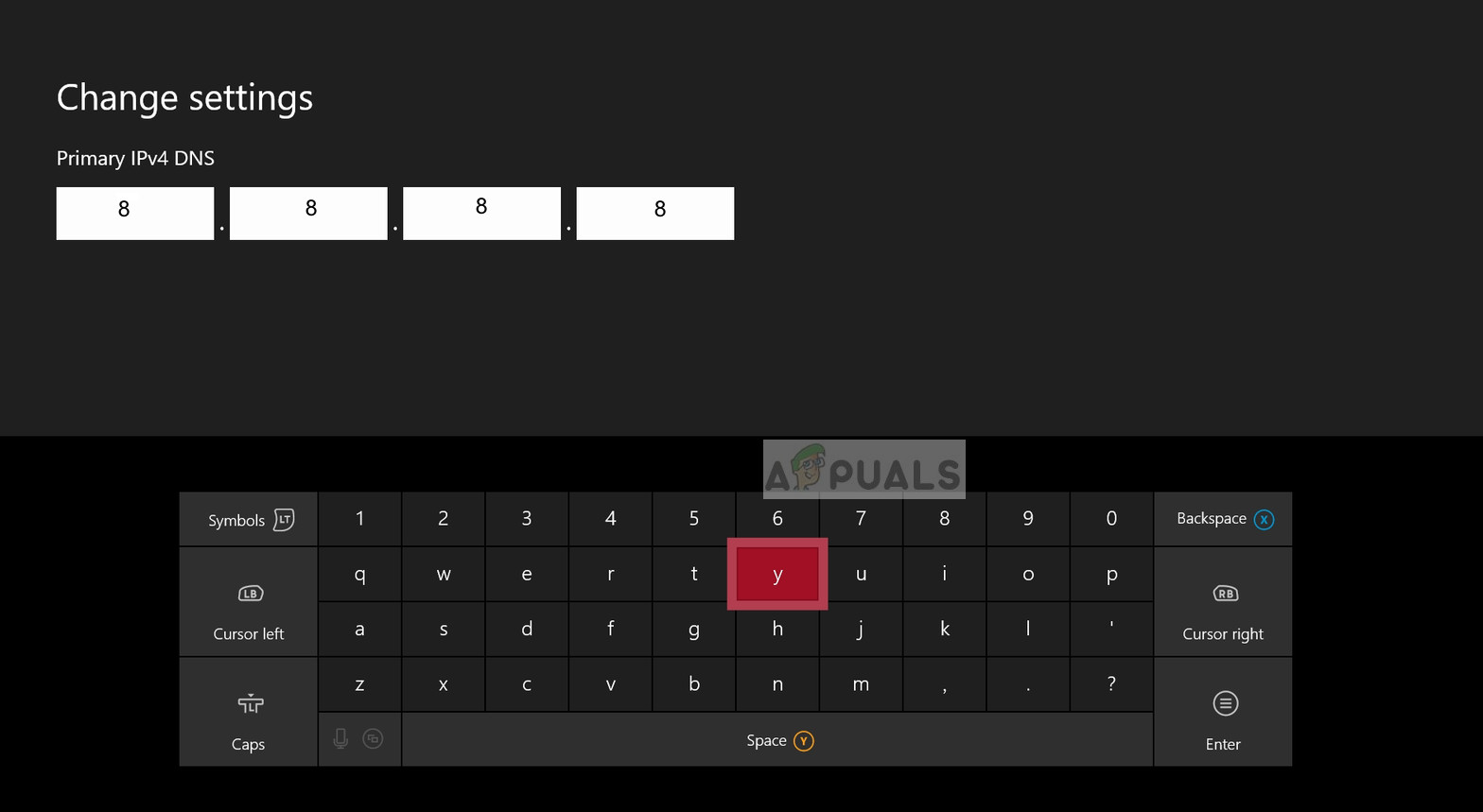
„Google DNS“ nustatymai - „Xbox“
Pastaba: Taip pat galite naudoti IPV6 DNS adresą, jei norite:
Pirminis DNS - 208.67.222.222 Antrinis DNS - 208.67.220.220
- Išsaugokite ką tik atliktus pakeitimus, tada iš naujo paleiskite konsolę ir patikrinkite, ar „Netflix“ programa pradeda veikti normaliai, kai bus baigtas kitas paleidimas.
Viešojo „Google“ DNS vykdymas PS4
- Iš pagrindinės savo PS4 informacijos suvestinės pasiekite Nustatymai Meniu.
- Nuo Nustatymai meniu, eikite į Tinklas meniu, tada pasirinkite Nustatykite interneto ryšį ir paspauskite X, kad pradėtumėte.
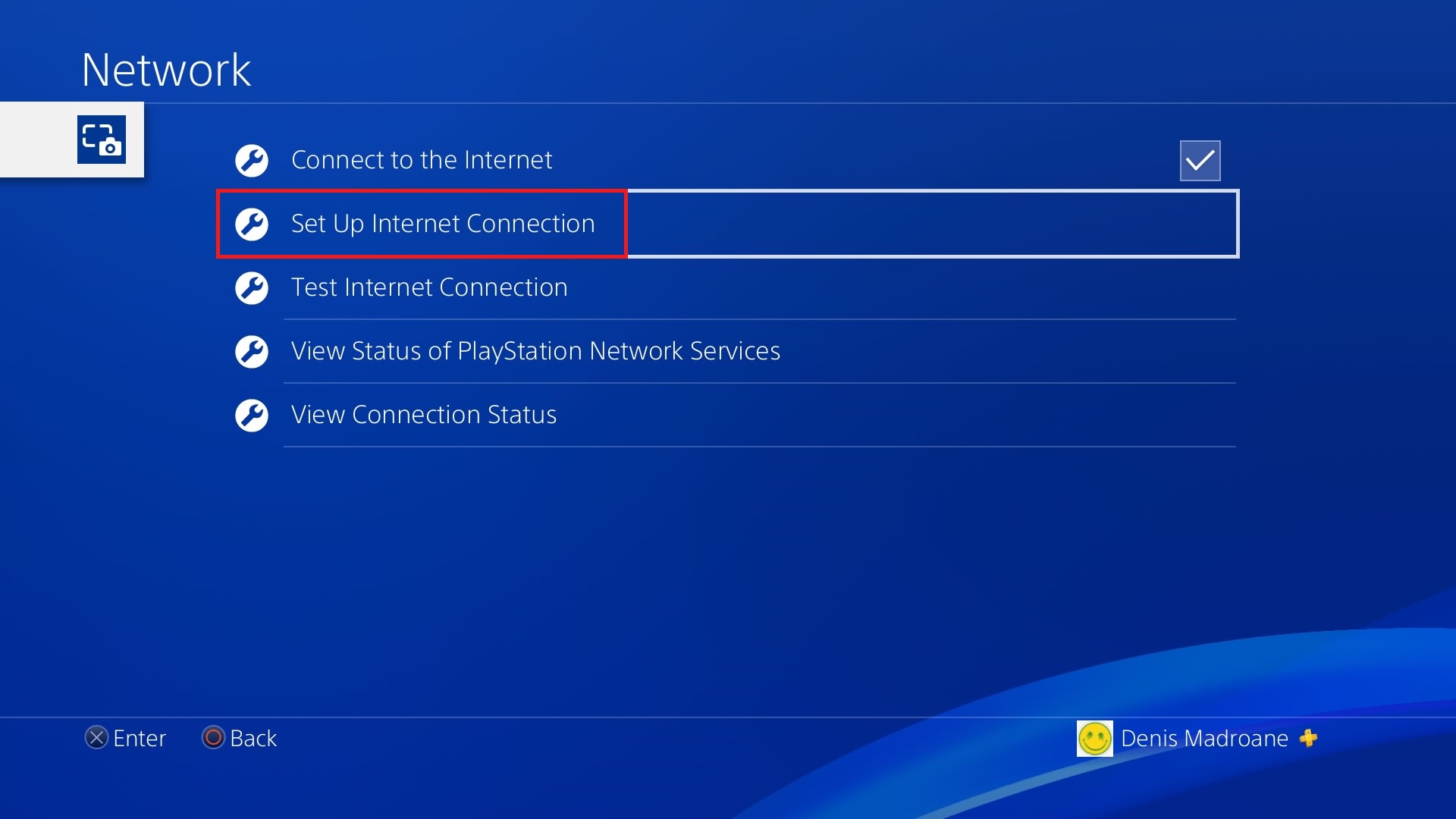
20171010144722
- Tada pasirinkite „Wi-Fi“ arba LAN, priklausomai nuo naudojamo tinklo tipo (laidinio ar belaidžio).
- Patekę į kitą meniu pasirinkite Pasirinktinis, tada nustatykite IP adresas į Automatiškai.
- Kai jūsų paprašys nustatyti DHCP pagrindinio kompiuterio vardas , nustatykite jį į Nenurodykite .
- Viduje DNS nustatymai ekraną, nustatykite jį į Vadovas, tada pakeiskite Pirminis DNS į 8.8.8.8 ir Antrinis DNS į 8.8.4.4 .
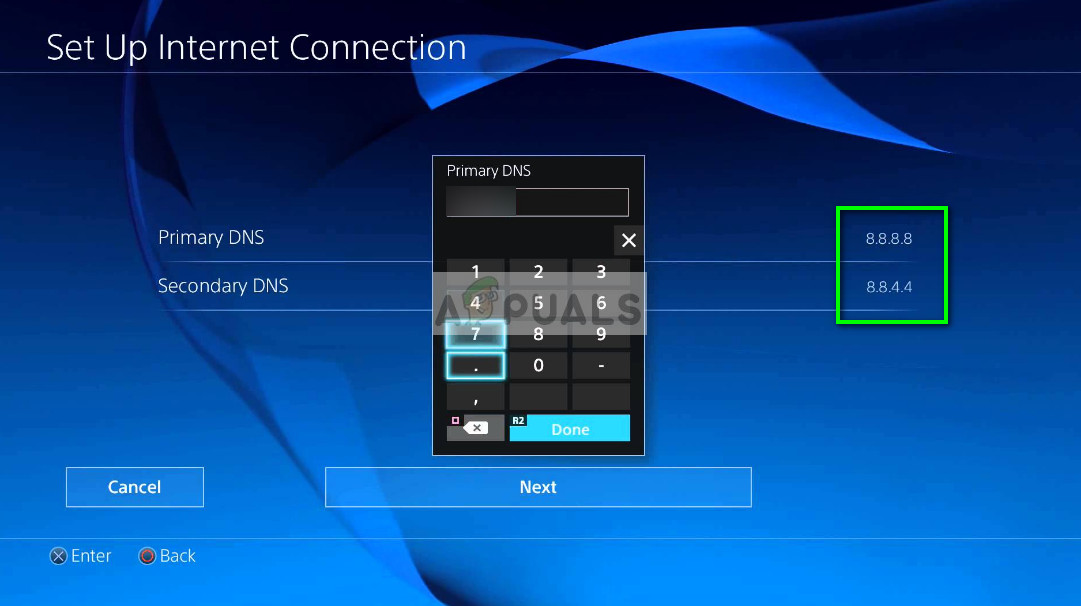
„Google DNS“ nustatymai - PS4
Pastaba: Jei norite IPV6, naudokite šias reikšmes:
Pirminis DNS - 208.67.222.222 Antrinis DNS - 208.67.220.220
- Išsaugokite pakeitimus, tada iš naujo paleiskite konsolę ir paleiskite „Netflix“ norėdami sužinoti, ar vis dar kyla ta pati problema.
Jei ta pati problema vis dar kyla, pereikite prie kito toliau pateikto galimo sprendimo.
5 metodas: maitinkite savo konsolę
Jei nė vienas iš aukščiau nurodytų galimų pataisymų nepadėjo, yra didelė tikimybė, kad problemą iš tikrųjų sukelia tam tikro tipo sugadinti laikini duomenys, kurie saugomi vietoje. Jei šis scenarijus yra tinkamas, turėtumėte sugebėti išspręsti problemą atlikdami maitinimo ciklo procedūrą paveiktoje konsolėje, kuriai kyla problemų perduodant „Netflix“ turinį.
Norėdami tai padaryti, vadovaukitės vienu iš toliau pateiktų vadovų (tinkamu), kad galėtumėte valdyti konsolę:
PS4 galios ciklo atlikimas
- Paspauskite ir palaikykite konsolės PS mygtuką, kol pamatysite Maitinimo parinktys .
- Tada pasirinkite Išjunkite PS4 parinktį iš parinkčių sąrašo.
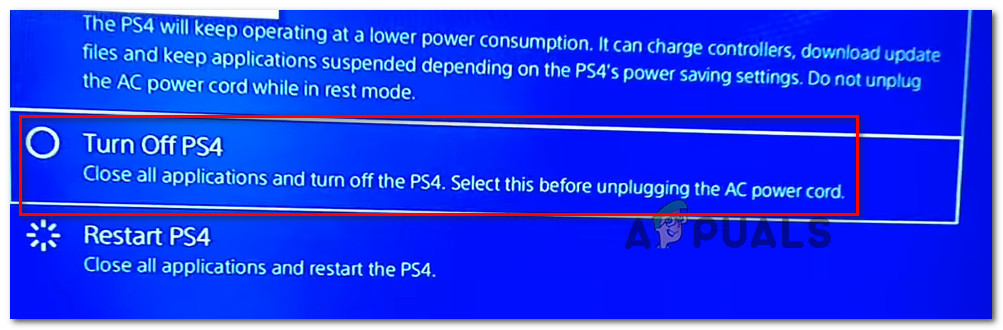
Išjungiant PS4
Pastaba: Nenaudokite Poilsio režimas nes negalėsite užbaigti maitinimo ciklo procedūros.
- Palaukite, kol nustos mirksėti priekinis šviesos diodas, tada atjunkite maitinimo laidą ir palaukite mažiausiai 30 sekundžių, kad įsitikintumėte, jog maitinimo kondensatoriai visiškai išsikrauna.
- Vėl įjunkite maitinimo laidą, tada paspauskite PS mygtuką ant konsolės, kad vėl paleistumėte konsolę.
- Kai paleidimas bus baigtas, dar kartą paleiskite „Netflix“ programą ir patikrinkite, ar vis dar kyla ta pati problema.
„Power One“ atlikimas „Xbox One“
- Visiškai įjungę konsolę, paspauskite „Xbox“ mygtuką (konsolėje) ir palaikykite nuspaudę 10 sekundžių arba tol, kol pamatysite, kad priekinis šviesos diodas nebemirksi.
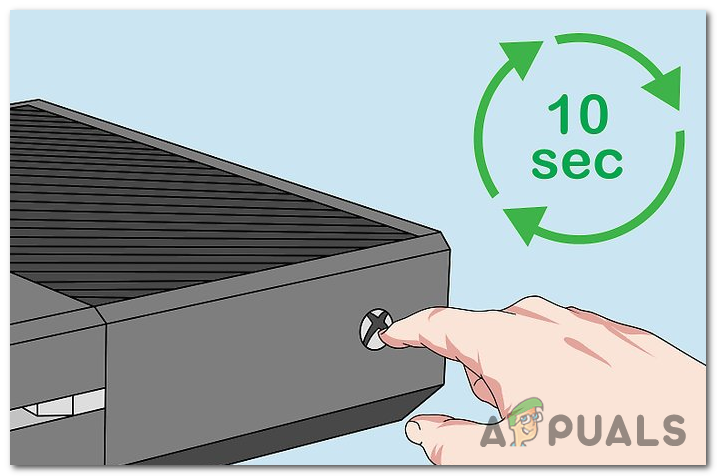
Maitinimo dviračiu „Xbox One“ konsolė
- Kai tik konsolė bus visiškai išjungta, atjunkite maitinimo laidą ir palaukite dar 10 sekundžių, kad įsitikintumėte, jog operacija baigta.
- Įjunkite konsolę dar kartą įprastai ir pažiūrėkite, ar pastebėjote žurnalo paleidimo animaciją. Jei tai matote, tai įrodo, kad procedūra buvo sėkmingai baigta.

„Xbox One“ pradedama animacija
- Kai paleidimas bus baigtas, dar kartą paleiskite „Netflix“ programą ir patikrinkite, ar problema jau išspręsta.